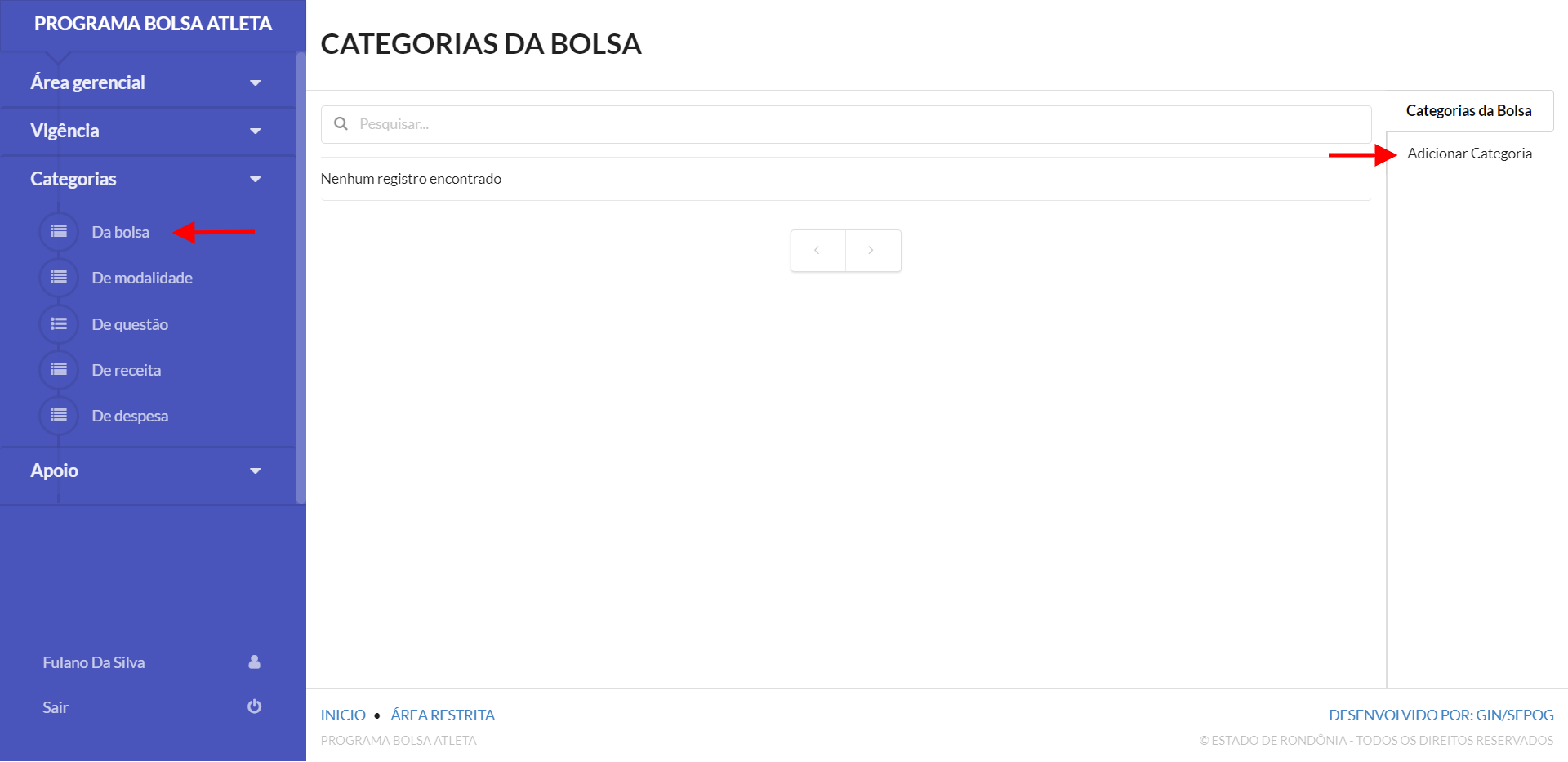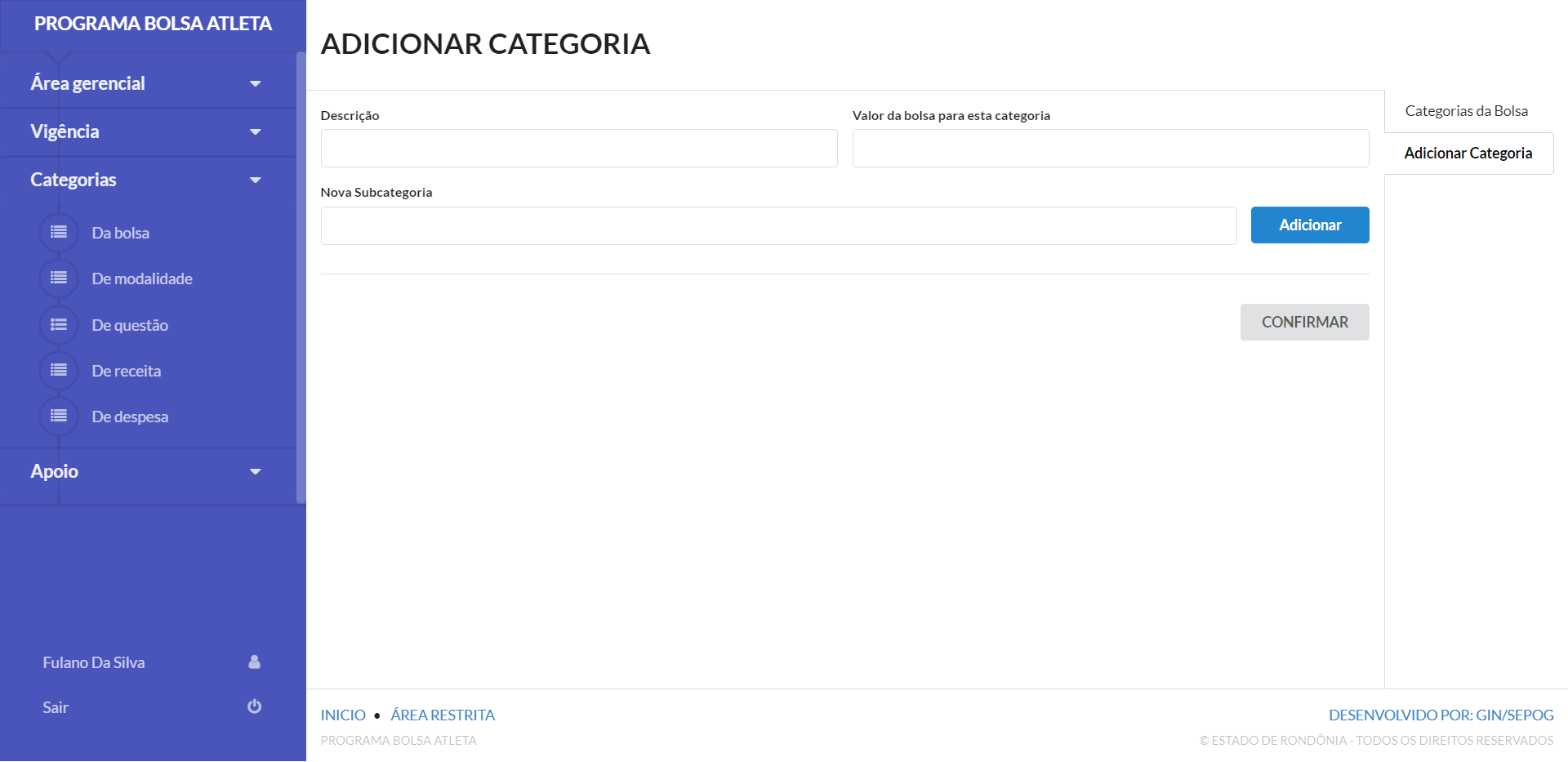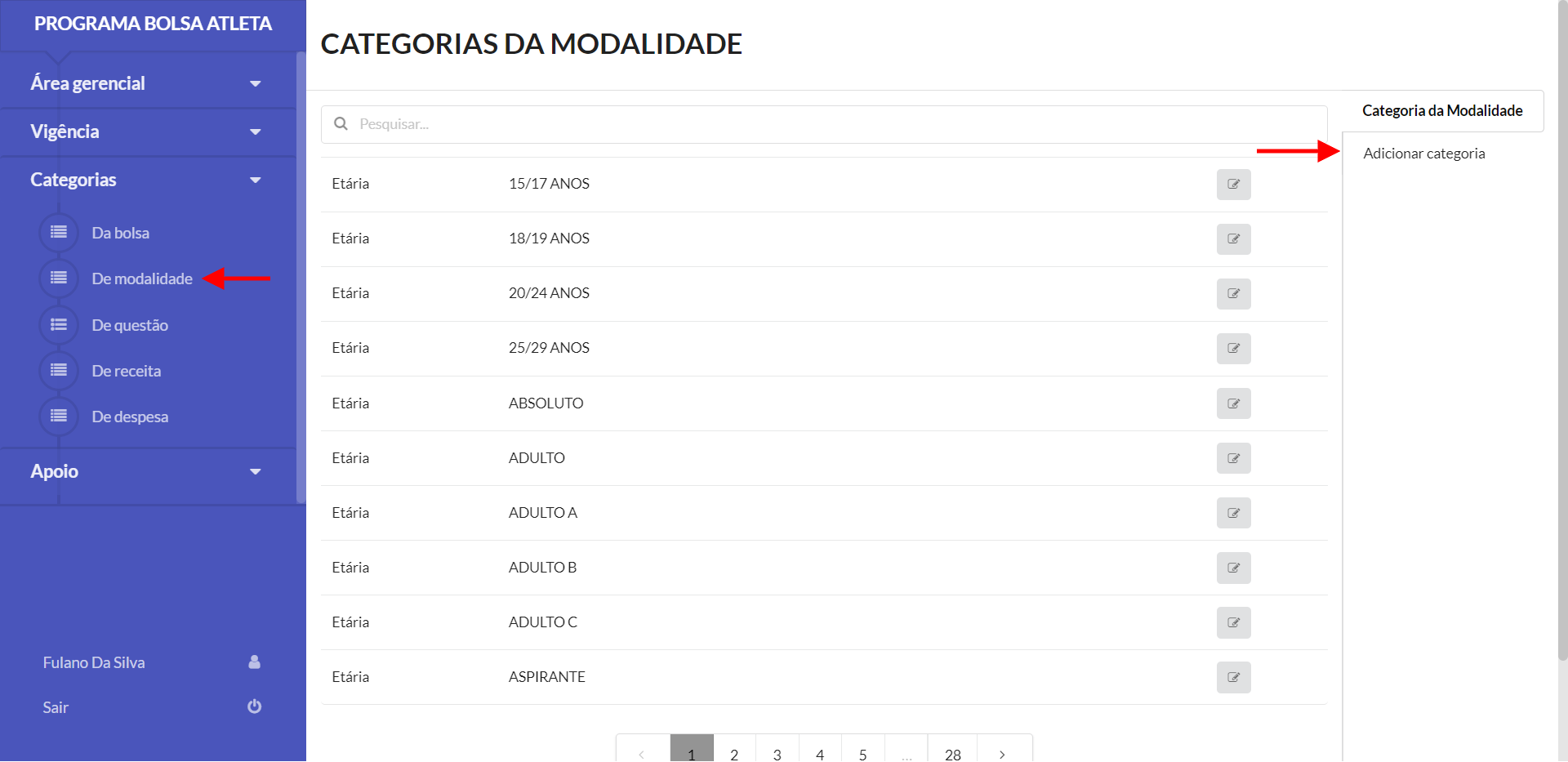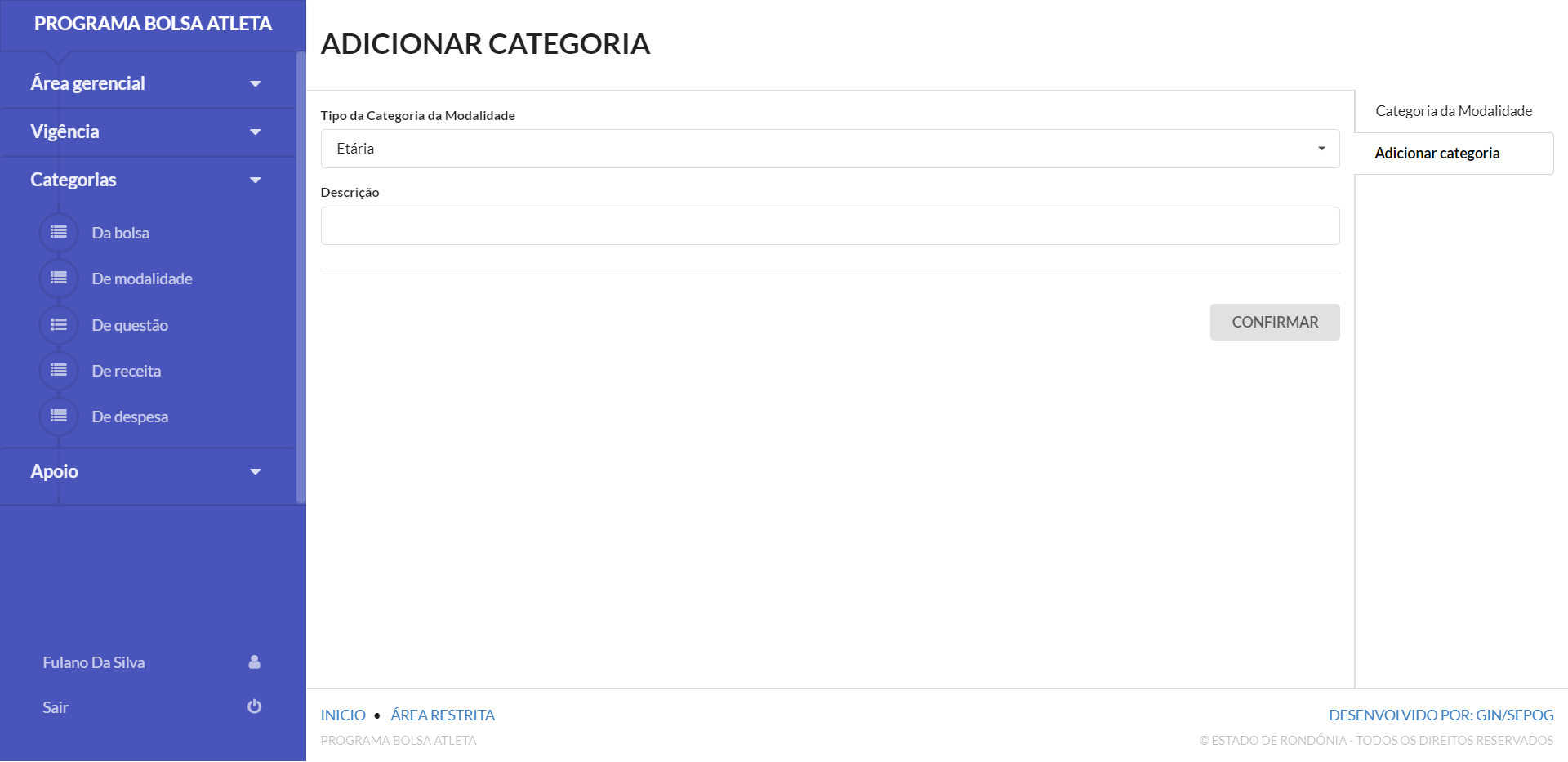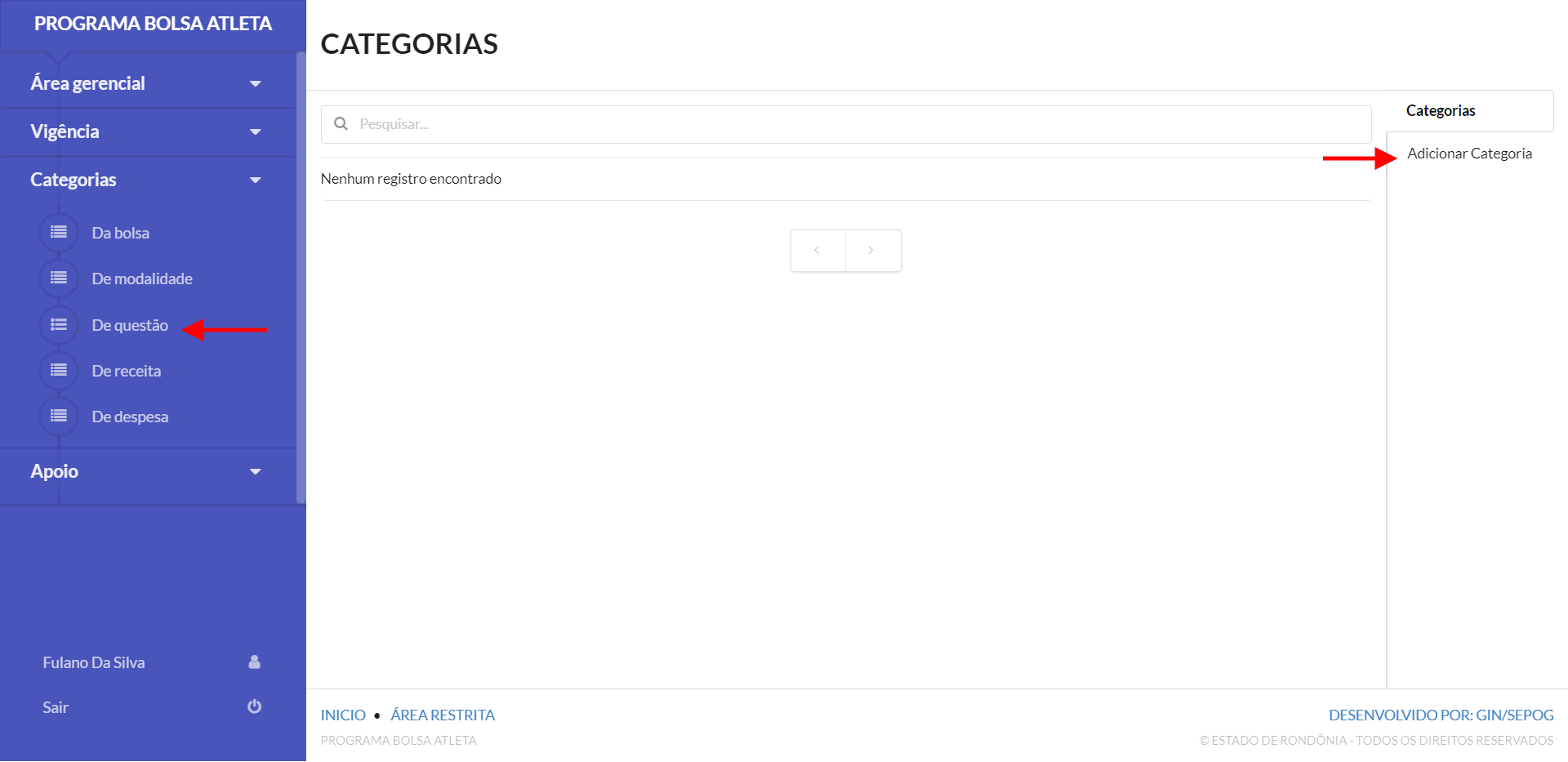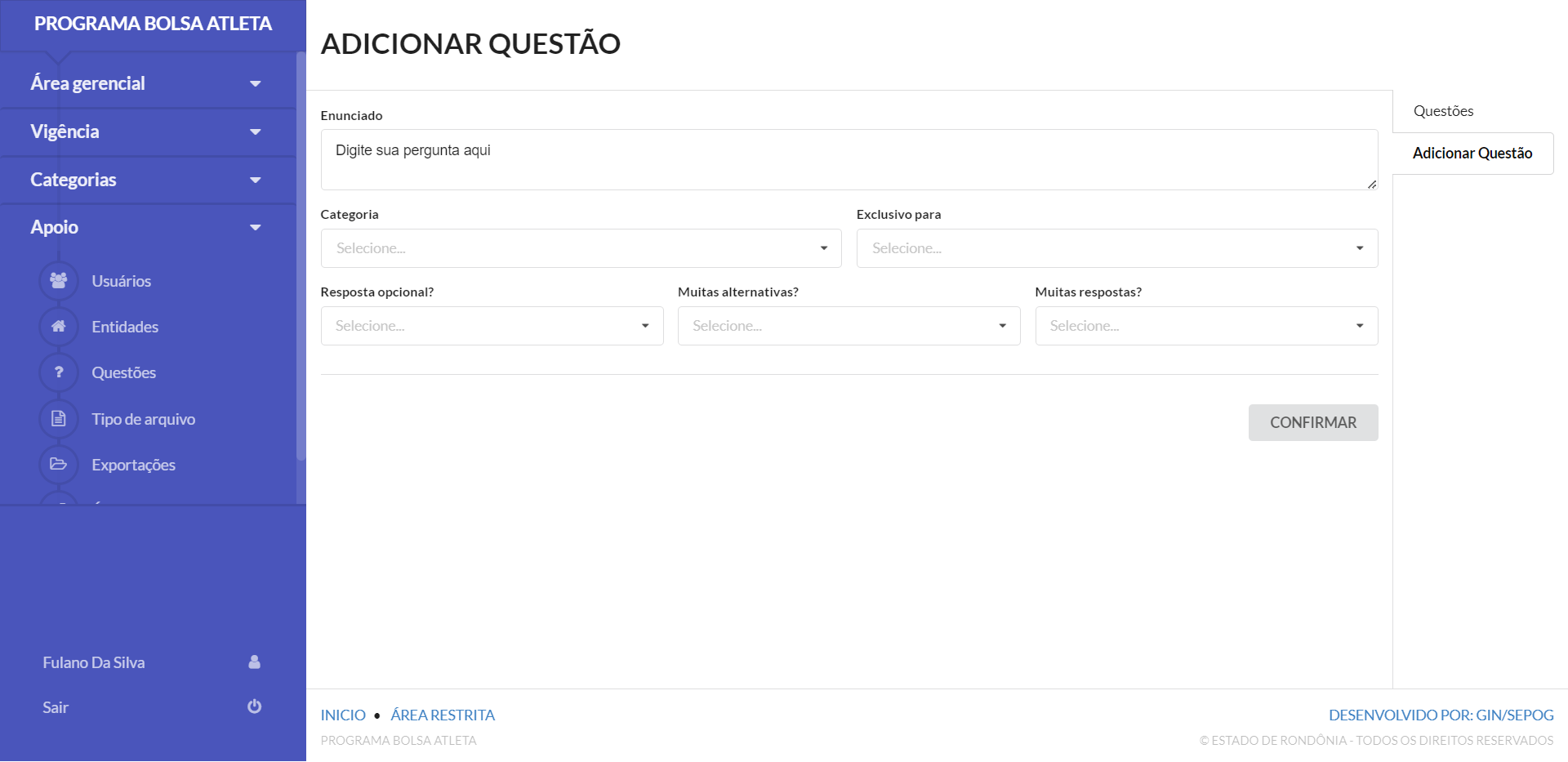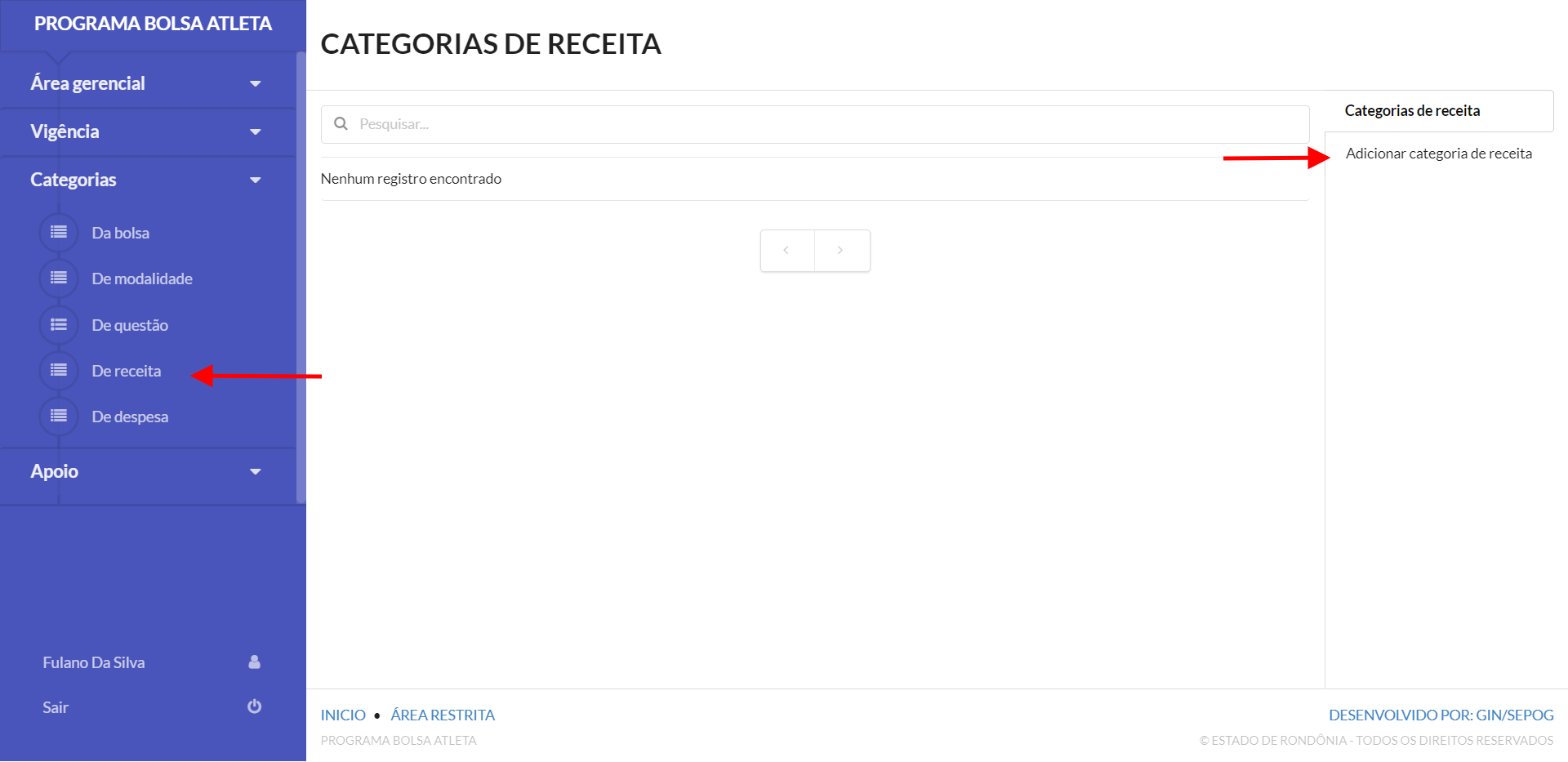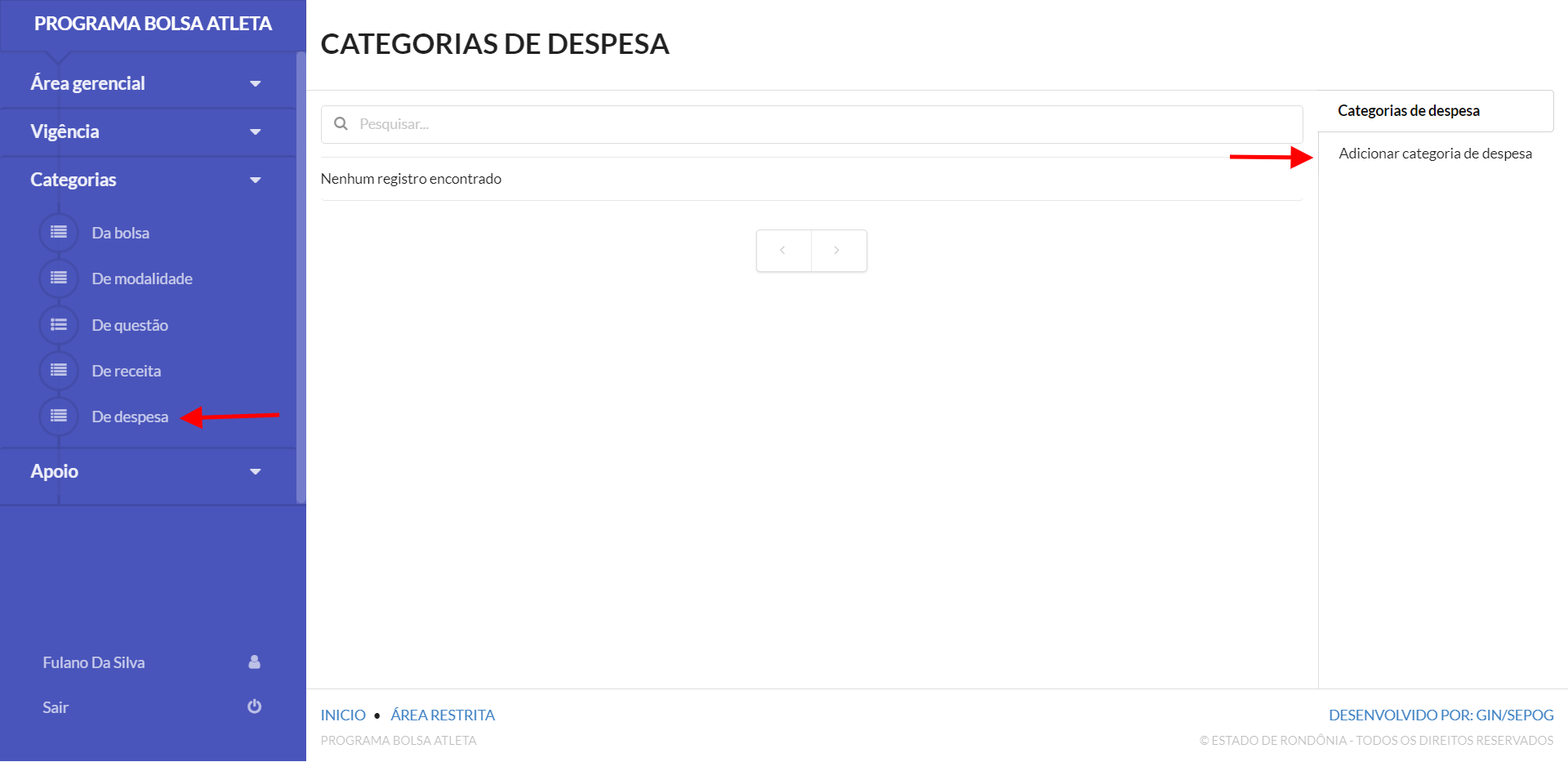Coordenação - Categorias
Seção 1 - Cadastro da Categoria da Bolsa
Finalidade
O cadastro da bolsa é uma etapa fundamental para configurar até mesmo questão de valores monetários, por exemplo o valor da bolsa para um atleta de categoria Nacional é diferente do Internacional. Então este cadastro trata desse assunto.
Passo 1 - Clique no menu "Da Bolsa" e depois clique na opção "Adicionar Categoria" |
| Fonte: Setic-RO |
Passo 2 - Preencha as informações da categoria da bolsa e para finalizar clique em "confirmar" |
| Fonte: Setic-RO |
Ao final deverá receber uma mensagem do sistema de sucesso e término da operação. Também é possível realizar as operações de de editar, ativar ou inativar.
Seção 2 - Cadastro da Categoria da Modalidade
Finalidade
O cadastro de modalidade vai servir aos atletas no momento de sua inscrição, pois será a informação que o candidato irá selecionar.
Passo 1 - Clique no menu "Da modalidade" e depois clique na opção "Adicionar categoria" |
| Fonte: Setic-RO |
Passo 2 - Preencha as informações da categoria da modalidade e para finalizar clique em "confirmar" |
| Fonte: Setic-RO |
Ao final deverá receber uma mensagem do sistema de sucesso e término da operação. Também é possível realizar as operações de de editar, ativar ou inativar.
Seção 3 - Cadastro da Categoria de Questão
Finalidade
A categoria de questão é uma divisória que serve para separar as questões por grupo, ou seja, as questões irão
Passo 1 - Clique no menu "Questões" e depois clique na opção "Adicionar questão" |
| Fonte: Setic-RO |
Passo 2 - Preencha as informações da questão e para finalizar clique em "confirmar" |
| Fonte: Setic-RO |
Ao final deverá receber uma mensagem do sistema de sucesso e término da operação. Também é possível realizar as operações de de editar, ativar ou inativar uma determinada questão.
Seção 4 - Cadastro da Categoria de Receita
Finalidade
São os tipos de arquivo que serão informados pelos atletas no ato de sua inscrição, por exemplo: Registro Geral, Cadastro de Pessoa Física, Certidão de Nascimento. Para que as fases sejam configuradas é necessário que esses cadastros sejam feitos previamente.
Passo 1 - Clique no menu "Tipo de arquivo" e depois clique na opção "Adicionar tipo de arquivo" |
| Fonte: Setic-RO |
Passo 2 - Preencha as informações da questão e para finalizar clique em "confirmar" |
| Fonte: Setic-RO |
Ao final deverá receber uma mensagem do sistema de sucesso e término da operação. Também é possível realizar as operações de de editar, ativar ou inativar um determinado de tipo de arquivo.
Seção 5 - Cadastro da Categoria de Despesa
Finalidade
São os relatórios gerados de acordo com a necessidade e fase do programa, cada relatório foi construído com uma necessidade específica, em alguns deles o seu resultado segue o certame vigente.
Passo 1 - Clique no menu "Exportações" e depois clique no relatório de sua escolha |
| Fonte: Setic-RO |